WordPressプラグインを最新バージョンに更新してうまく動かなくなった際、プラグインをダウングレードする方法を解説します。
テーマや他のプラグインとの相性やバグの発生など、トラブルの原因がはっきりしない場合も多いですが、プラグインのバージョンを元に戻すと、検証がしやすくなります。
「WP Rollback」や「WP Downgrade Specific Core Version」というプラグインを使ってもできますが、プラグインの数を増やしたくないという方向けに、ここでは、プラグインを使わない方法をご紹介します。
古いバージョンをダウンロードする方法も分かります。
古いバージョンのプラグインは、セキュリティ的に脆弱だったり、安定しない可能性があるので、あくまでも問題解決までの一時的な使用におさえておきましょう。
プラグインの更新でバグによる不具合が発生
私は以前、ブロックエディタの装飾機能を拡張するプラグインを更新したところ、機能が使えなくなってしまったことがあります。
その際は、ダウングレードして正常な状態に戻し、不具合をワードプレスフォーラムに投稿しました。
すると開発者が早めに対応してくれ、バグを修正してくれたので、改めて最新版に更新することができました。
WordPressプラグインをダウングレードする方法
- 古いバージョンをダウンロードする
- 管理画面で古いバージョンをアップロードする
プラグインの不具合で画面が白くなった場合は
まず、FTPソフトなどで問題のプラグインを削除します。
すると、管理画面が使用できるようになるので、前述の手順①②を行います。
WordPressプラグインをダウングレードする
TinyMCE Advancedというプラグインを例に、古いバージョンをダウンロードする方法を解説します。
ダウンロードした古いバージョンのZIPファイルを解凍して、FTPクライアントでアップロード(上書き)する方法もありますが、以下の方法が最も簡単にできます。
古いバージョンをダウンロード
管理画面の「プラグイン」>「インストール済みプラグイン」の一覧から、該当するプラグインの「詳細を表示」をクリックします。

プラグインの詳細ページに移動します。
右側の「WordPress.org プラグインページ」をクリックします。
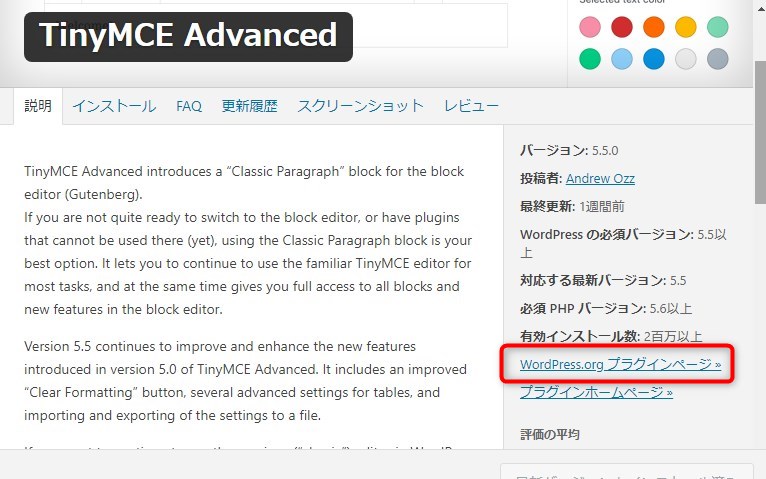
プラグインの詳細ページに移動しました。
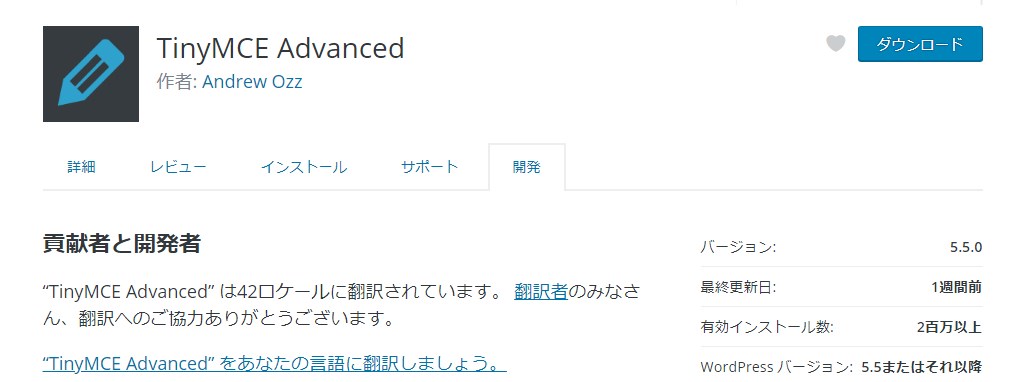
詳細ページを少し下の方にスクロールさせたところにある「詳細を表示」をクリックします。
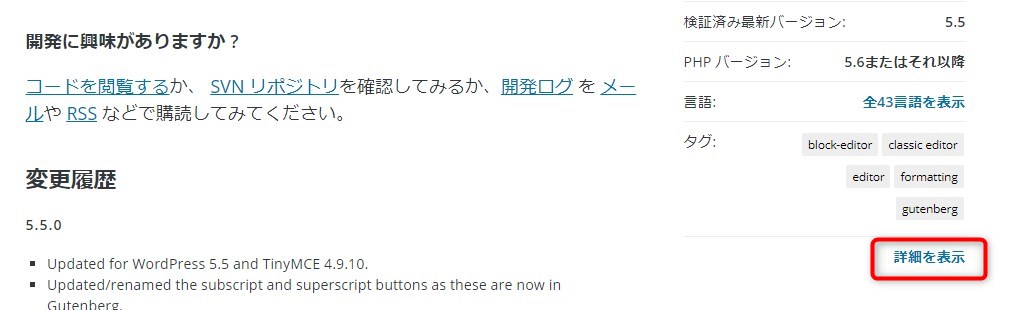
詳細ページの「統計情報」の下にある「上級者向け設定」に以前のバージョンがあります。
不具合が起きたバージョンの前のバージョンを選び、ダウンロードします。
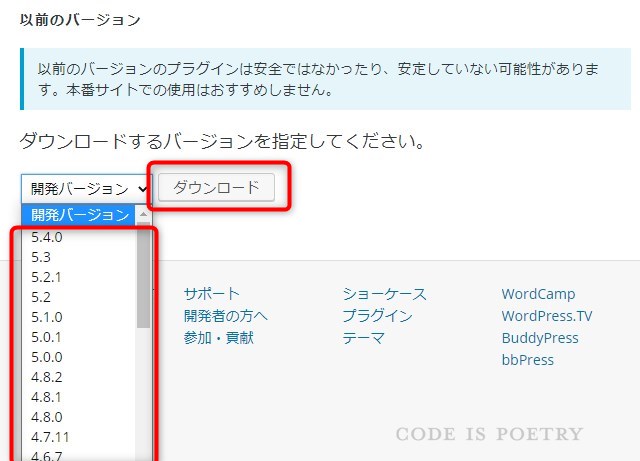
「プラグイン」>「インストール済みプラグイン」の一覧から、該当するプラグインの「無効化」をクリックします。
古いバージョンのプラグインをアップロード
管理画面の「プラグイン」>「新規追加」>「プラグインのアップロード」で
ダウンロードした古いバージョンのZIPファイルを選択し、アップロードします。
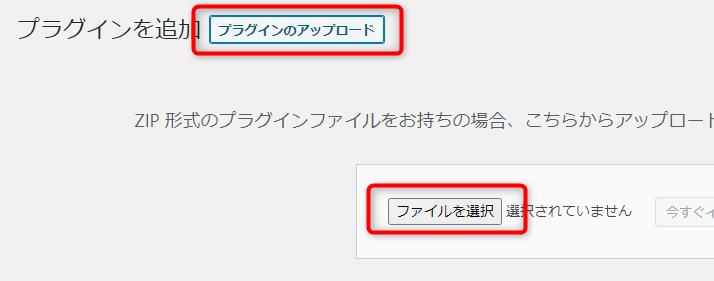
旧バージョンに置き換える
インストール済のバージョンと、アップロードした旧バージョンの両方が表示されます。
「アップロードしたもので現在のものを置き換える」をクリックすると、旧バージョンに置き換わります。
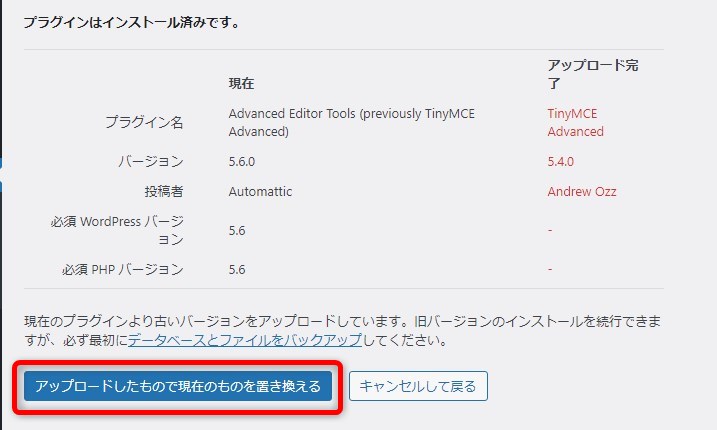
過去バージョンのプラグインがWordPress.orgで見つからないとき
古いバージョンのプラグインがWordPress.orgで見つからない場合は、プラグインのアーカイブサイト「PluginArchive」で探す方法もあります。
このサイトでは、WordPressプラグインの過去バージョンがアーカイブされており、該当のバージョンを探してダウンロードすることができます。
このような一覧があるので、検索して必要なプラグインを探します。
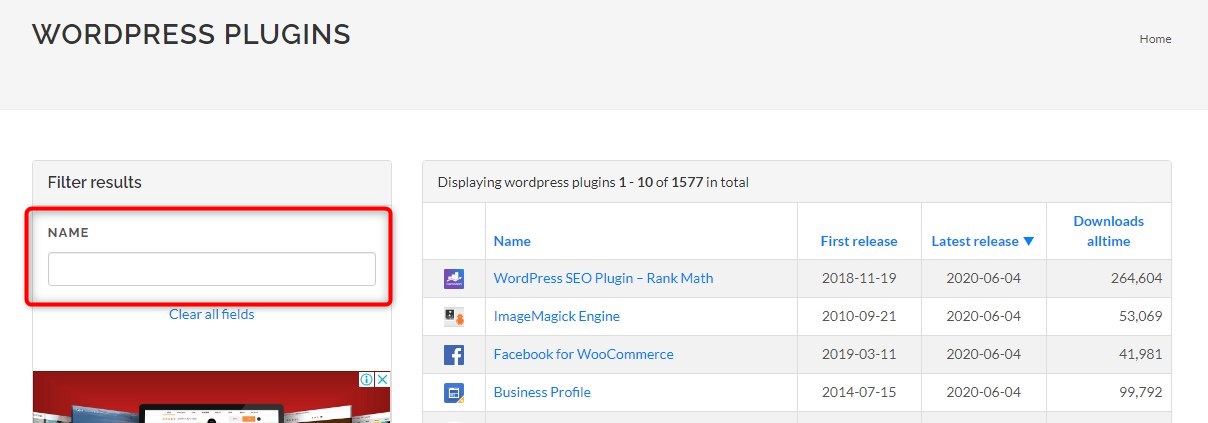
まとめ
ダウングレードする方法が分っていれば、プラグインを更新して不具合を起こした時に慌てずにすみます。
プラグインの更新は頻繁なので、バックアップを取るのも大変ですし、取っていたとしても、元に戻すのは大変です。
ダウングレードで問題が解決するとは限りませんが、簡単にできるので、まずは試してみてはいかがでしょうか。


